
php 편집기 Apple에서는 WPS Office를 사용하여 문서를 만드는 방법을 가르쳐줍니다. 강력한 사무용 소프트웨어인 WPS Office는 사용자에게 풍부한 문서 제작 기능을 제공합니다. 이 글의 자세한 소개를 통해 WPS Office의 다양한 도구와 기능을 사용하여 개인 요구에 맞는 문서를 쉽게 작성하고, 업무 효율성을 높이고, 사무를 더욱 편리하게 만드는 방법을 배우게 됩니다.
1단계: 컴퓨터 바탕 화면 왼쪽 하단의 "시작"에서 "wps text"를 두 번 클릭합니다.
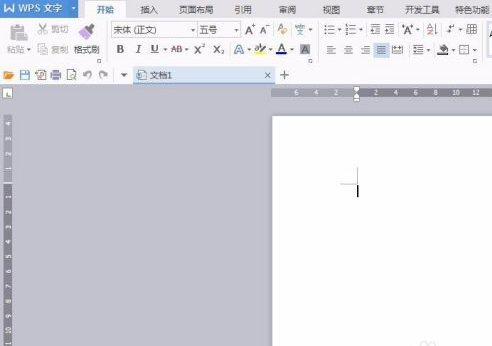
2단계: 열린 wps 문서에 표시할 내용을 입력하고 필요에 따라 글꼴과 글꼴 크기를 설정합니다.
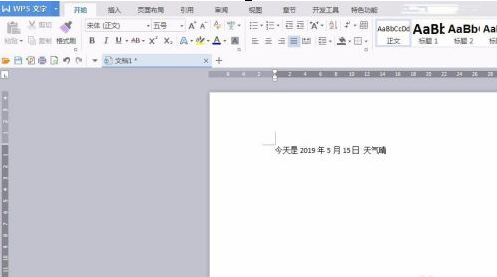
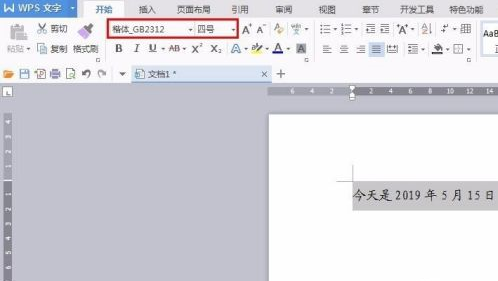
3단계: 설정이 완료된 후 빨간색 와이어프레임에 표시된 "저장" 버튼을 클릭합니다.
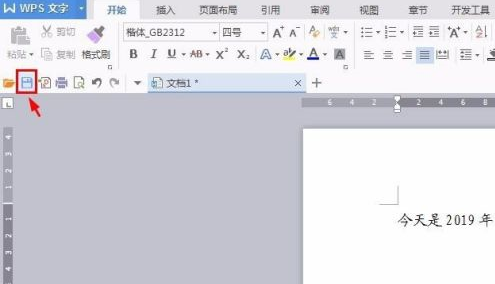
4단계: 문서를 적절한 위치에 저장하고 작업을 완료합니다.
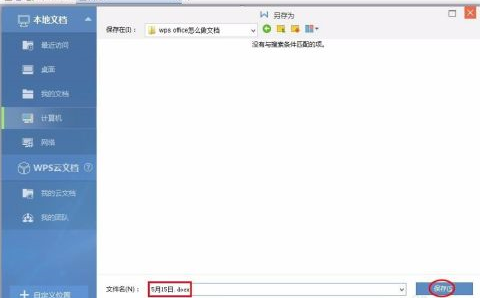
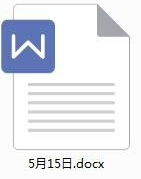
위 내용은 WPS Office에서 문서를 만드는 방법 - WPS Office에서 문서를 만드는 자세한 방법의 상세 내용입니다. 자세한 내용은 PHP 중국어 웹사이트의 기타 관련 기사를 참조하세요!